インストール時にエラーが出る
●インストール時に「administrator権限」(管理者権限)でログオンして頂けませんと、
インストールを実行することは出来ません。
⇒アカウントに「administrator権限」を与えて頂きますか、若しくは「administrator権限」のあるアカウントでログオンする事により解決致します。
※パソコン初回起動時のアカウントおよびパスワードを変更されていなければ、
そのアカウントが「administrator権限」となります。
●アカウント権限の変更方法
※アカウント権限の変更は「administrator権限」及び、それ以外ではadministratorのパスワードが必要になります。またここではVistaでの操作を紹介いたします。
⇒まず、コントロールパネルを開きます。(スタート→コントロールパネル)
⇒その中の「ユーザーアカウント」を開いて頂きます。
左下の画面が表示されますので、後は下記手順に従い実行して下さい。
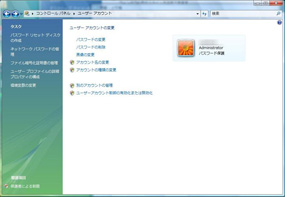 | 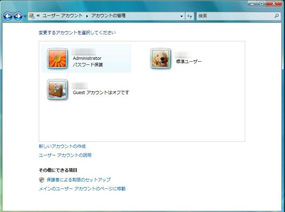 |
WINDOWS Vistaの場合手順1 ◆上記の画面になりましたら「別アカウントの管理」をクリックします。 ◆クリックすると右の画面が表示されます。
| WINDOWS Vistaの場合手順2 ◆権限を変更したいユーザーをクリックします。 ◆「アカウントの種類を変更する」を選んで頂きます。 ◆「コンピューターの管理者」にチェックを付け、「アカウントの種類の変更」を押して下さい。 |
※2000・XPの場合
 | 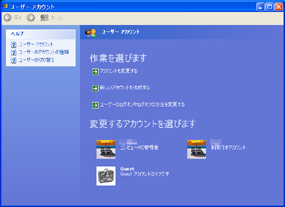 |
WINDOWS2000の場合 ◆まず、変更したいユーザーのプロパティを開いて頂きます。 ◆その後、グループメンバシップのタブ内の「その他」の項目から「administrators」を選択して頂き、「適用」して頂ければ完了となります。 | WINDOWS XPの場合 ◆まず、権限を変更したいユーザーをクリックします。 ◆「アカウントの種類を変更する」を選んで頂きます。 ◆「コンピューターの管理者」にチェックを付け、「アカウントの種類の変更」を押して下さい。 |
起動後、画面が暗転したままになる
◆Windows2000・XPをお使いのお客様
●モニタ画面の「画面色」設定が「中(16ビット)」以下の可能性がございます。
⇒デスクトップ」上にて、アイコン以外の任意の箇所にて、マウス右クリックを押下し、「プロパティ」を選択します。
⇒「画面のプロパティ」内「設定」タブを選択します。
⇒「画面の色」内のビット数を「高(24ビット)」または「最高(32ビット)」に選択します。
◆Windows98Se・Meをお使いのお客様
●モニタ画面の「画面色」設定が「High Color(16ビット)」以下の可能性がございます。
⇒デスクトップ」上にて、アイコン以外の任意の箇所にて、マウス右クリックを押下し、「プロパティ」を選択します。
⇒「画面のプロパティ」内「設定」タブを選択します。
⇒「色」内のビット数を「True Color(24ビット)」または「True Color(32ビット)」に選択します。
また、その他の可能性と致しまして、
●お使いのドライバが対応していない可能性がございます。
⇒グラフィックドライバを更新する事により不具合が解決する場合がございます。
(尚、お手数ですがドライバーの更新方法については
ご使用のPCのメーカーにお問い合わせ下さる様お願い致します)
★咎狗の血タイピング修正パッチ
●源泉戦Lv3でのタイピング中、文字を正確にタイピングした直後に強制終了してしまう不具合、
Windows 98、Windows Meにて、多重起動してしまう不具合等がありました為、
修正パッチをご用意させて頂きました。
※ゲーム内容等に変更はございません。
※適用後もセーブデータは引き続きご利用になれます。
●パッチの適用方法
⇒「咎狗の血タイピング」を実行中の場合は、一旦ゲームを終了させて下さい。
⇒修正ファイルを以下からダウンロードして下さい。
※咎狗の血タイピング修正ファイル(HTTP・自己解凍)
⇒ダウンロードした自己解凍形式データを展開します。
ダウンロードデータをダブルクリックすると、展開が始まります。
⇒後は自動でパッチを適用致します。
使用しました修正ファイルは不要となりますので削除して下さい。


 『咎狗の血デスクトップアクセサリ』に関するサポート情報です。
『咎狗の血デスクトップアクセサリ』に関するサポート情報です。



 マチ★アソビ vol.28
マチ★アソビ vol.28
 Blu-ray&DVD「Thunderbolt Fantasy 東離劍遊紀4」第3巻
Blu-ray&DVD「Thunderbolt Fantasy 東離劍遊紀4」第3巻
 Thunderbolt Fantasy 東離劍遊紀4&最終章 公式ファンブック
Thunderbolt Fantasy 東離劍遊紀4&最終章 公式ファンブック
 Thunderbolt Fantasy 東離劍遊紀 最終章 アクリルスタンド
Thunderbolt Fantasy 東離劍遊紀 最終章 アクリルスタンド
 東離劍遊紀 下之巻 刃無鋒(星海社FICTIONS)
東離劍遊紀 下之巻 刃無鋒(星海社FICTIONS)
 刀剣乱舞ONLINE こんのすけ Tシャツ/パーカー
刀剣乱舞ONLINE こんのすけ Tシャツ/パーカー
 『刀剣乱舞ONLINE』公式設定画集第4弾「刀剣乱舞絢爛図録 四」
『刀剣乱舞ONLINE』公式設定画集第4弾「刀剣乱舞絢爛図録 四」
 ニトロプラス新作PC(Steam)ゲーム『Dolls Nest』に『斬魔大聖デモンベイン』『装甲悪鬼村正』コラボ装備が実装決定!
ニトロプラス新作PC(Steam)ゲーム『Dolls Nest』に『斬魔大聖デモンベイン』『装甲悪鬼村正』コラボ装備が実装決定! ニトロプラス×NetEase Games共同制作のアクションゲーム『Rusty Rabbit』本日4/17(木)発売!
ニトロプラス×NetEase Games共同制作のアクションゲーム『Rusty Rabbit』本日4/17(木)発売! ニトロプラス新作PC(Steam)ゲーム『Dolls Nest』サウンドトラック、4/24(木)配信決定!
ニトロプラス新作PC(Steam)ゲーム『Dolls Nest』サウンドトラック、4/24(木)配信決定! Blu-ray&DVD「Thunderbolt Fantasy 東離劍遊紀4」第3巻、本日3/26(水)発売!
Blu-ray&DVD「Thunderbolt Fantasy 東離劍遊紀4」第3巻、本日3/26(水)発売!